Як вимкнути всі сповіщення про нові програми в Android 13, а потім увімкнути їх знову, коли це необхідно
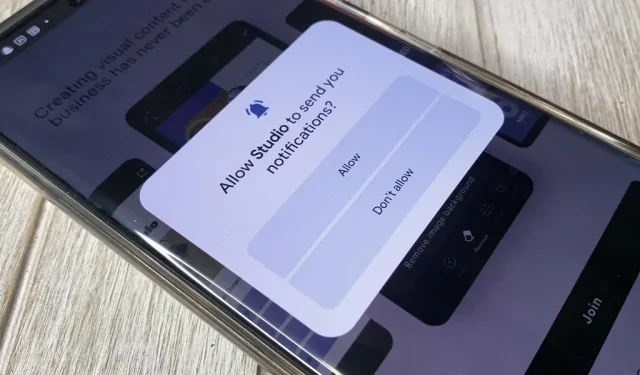
Однією з сильних сторін Android завжди було те, як він обробляє сповіщення, і з кожним новим оновленням усе ставало лише краще. Нещодавно Android покращив дозволи на сповіщення, тому ви можете вибрати, чи отримувати сповіщення, щойно ви відкриваєте програму вперше. Ці дозволи легко дозволити або заборонити, але так само легко скасувати своє рішення.
Оновлення сповіщень в Android 13 прості, але вони досить жорстокі для розробників додатків, які покладаються на сповіщення для щоденних активних користувачів, отримання прибутку та інші бізнес-метрики.
Після встановлення нової програми на Android 13 перше, що ви побачите, відкривши програму, це спливаюче вікно з проханням дозволити або заблокувати програму надсилати вам сповіщення. Це пропозиція «все або нічого», але це бажаний варіант, якщо ви перевантажені сповіщеннями.
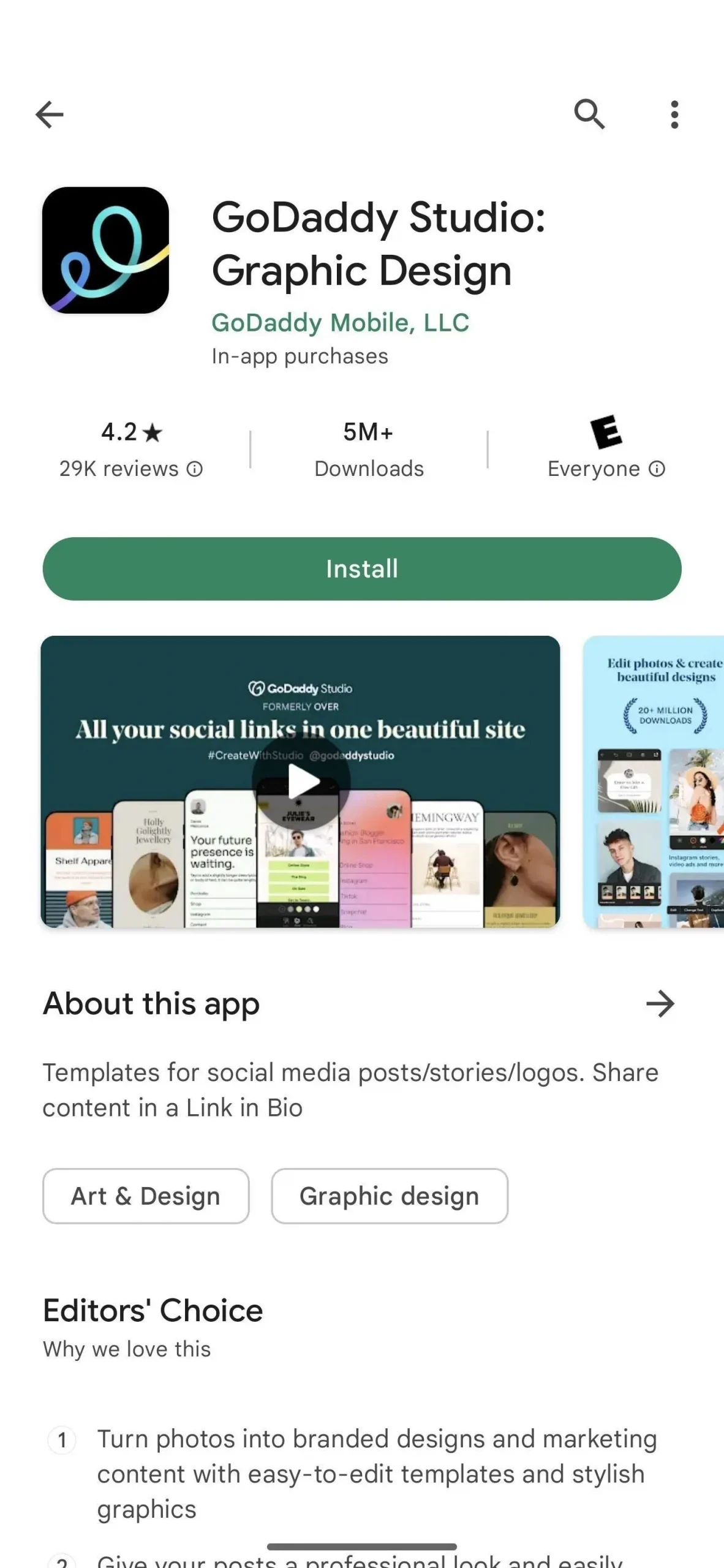
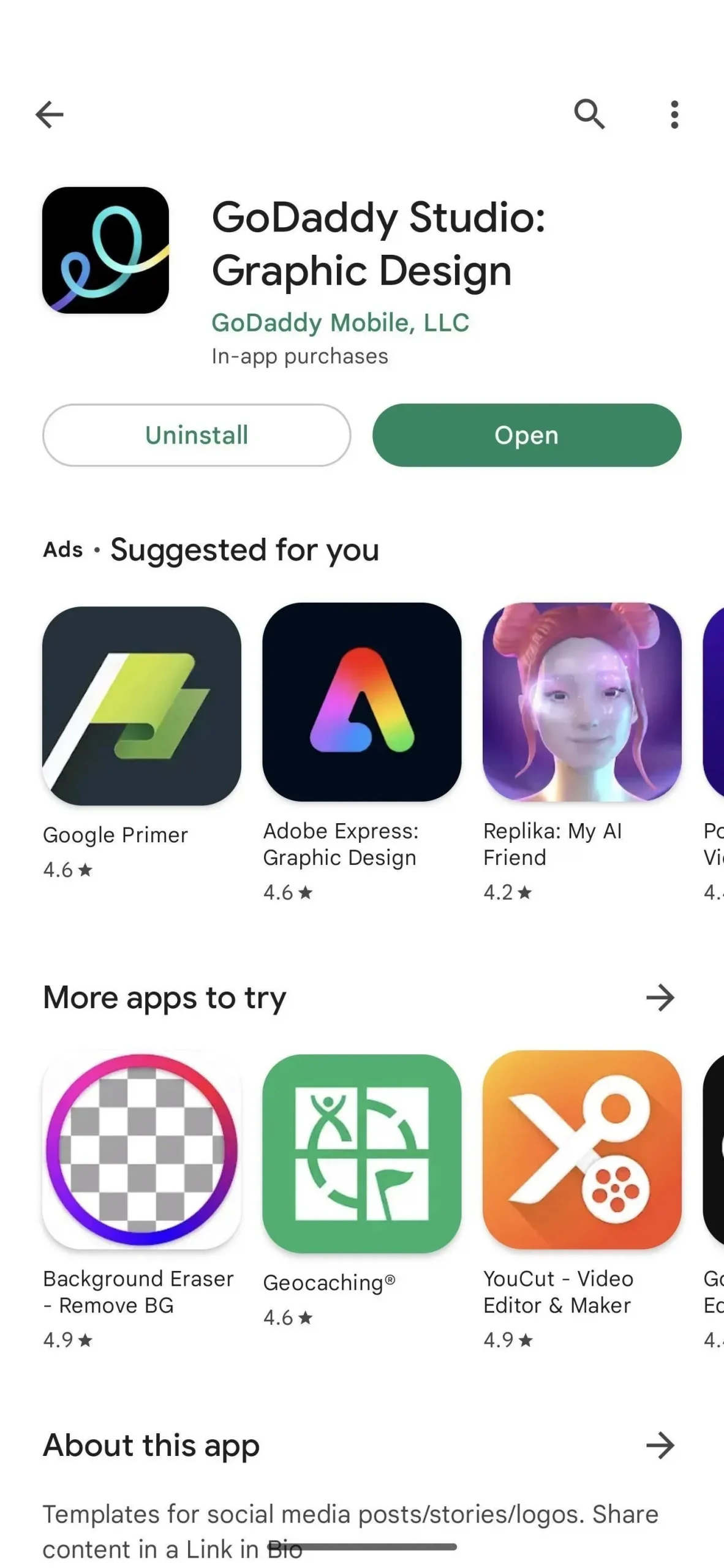
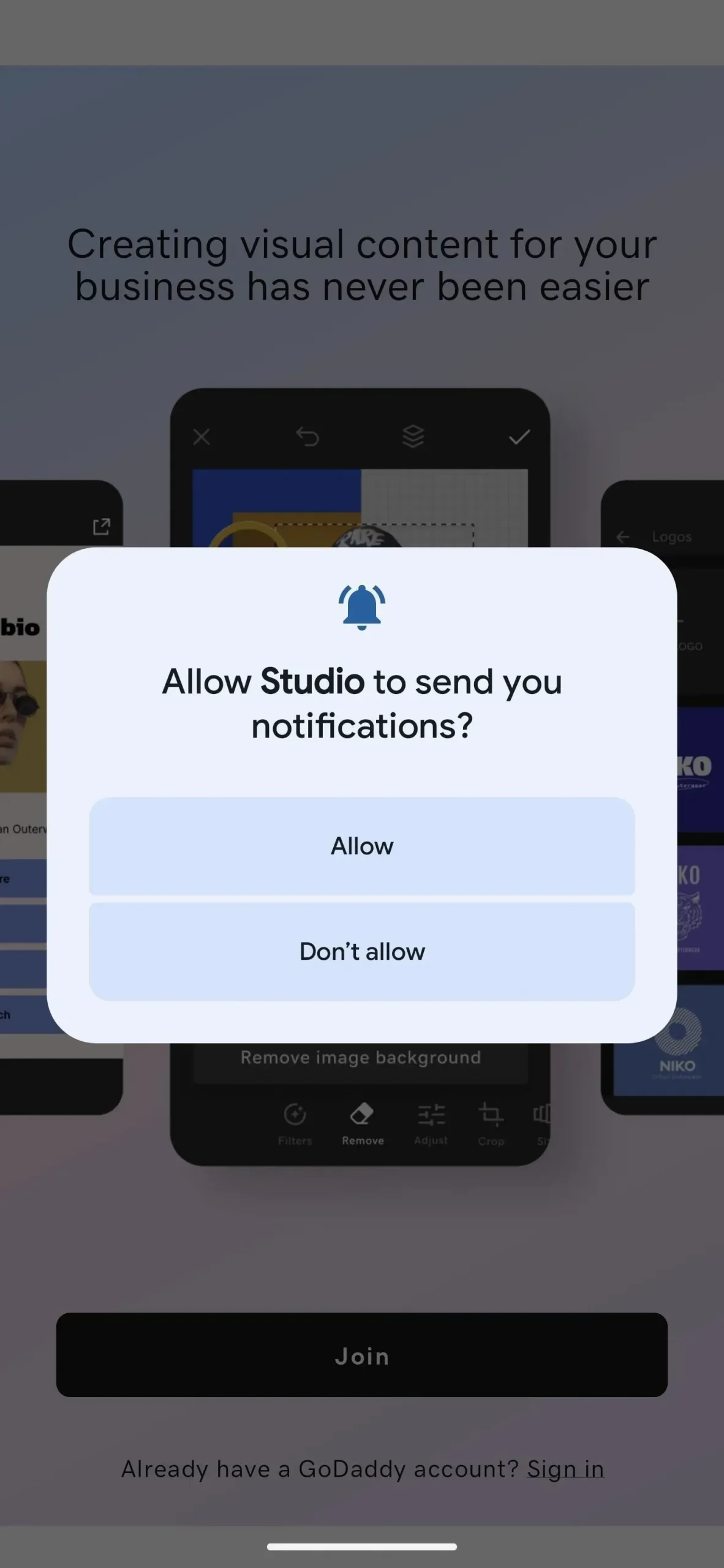
Незалежно від того, дозволили ви програмі надсилати сповіщення чи схвалили її, ви можете легко змінити свої налаштування, якщо колись передумаєте. І це стосується будь-якого телефону Android під керуванням Android 13, наприклад моделей Google Pixel або Samsung Galaxy.
Якщо натиснути «Не дозволяти», ви можете надати дозволи на сповіщення лише кількома дотиками та навіть схвалити чи відхилити певні типи сповіщень залежно від програми. Те саме стосується, якщо ви спочатку торкнулися «Дозволити», але хочете переключитися на нуль сповіщень із програми.
Крок 1. Відкрийте сторінку інформації про програму.
По-перше, ви повинні відкрити інформаційну сторінку відповідної програми. Є кілька способів зробити це, які відносно прості та доступні в Android 12, а не лише в Android 13.
- Якщо у вас відкрита програма або ви нещодавно її використовували, проведіть пальцем знизу вгору, щоб відкрити екран «Останні», і переконайтеся, що програма розташована в центрі інтерфейсу. Потім торкніться піктограми програми над попереднім переглядом і виберіть «Інформація про програму».
- Знайдіть піктограму програми на головному екрані або в списку «Усі програми», натисніть і утримуйте її, щоб відкрити контекстне меню, а потім виберіть «Інформація про програму» або кнопку «Інформація» (i).
- Відкрийте програму «Налаштування» та натисніть «Програми», «Інформація про програму» або щось подібне. Якщо ви бачите програму відразу, виберіть її. На стандартній версії Android ви можете натиснути «Переглянути всі програми» або «Усі програми», а потім знайти та вибрати їх.
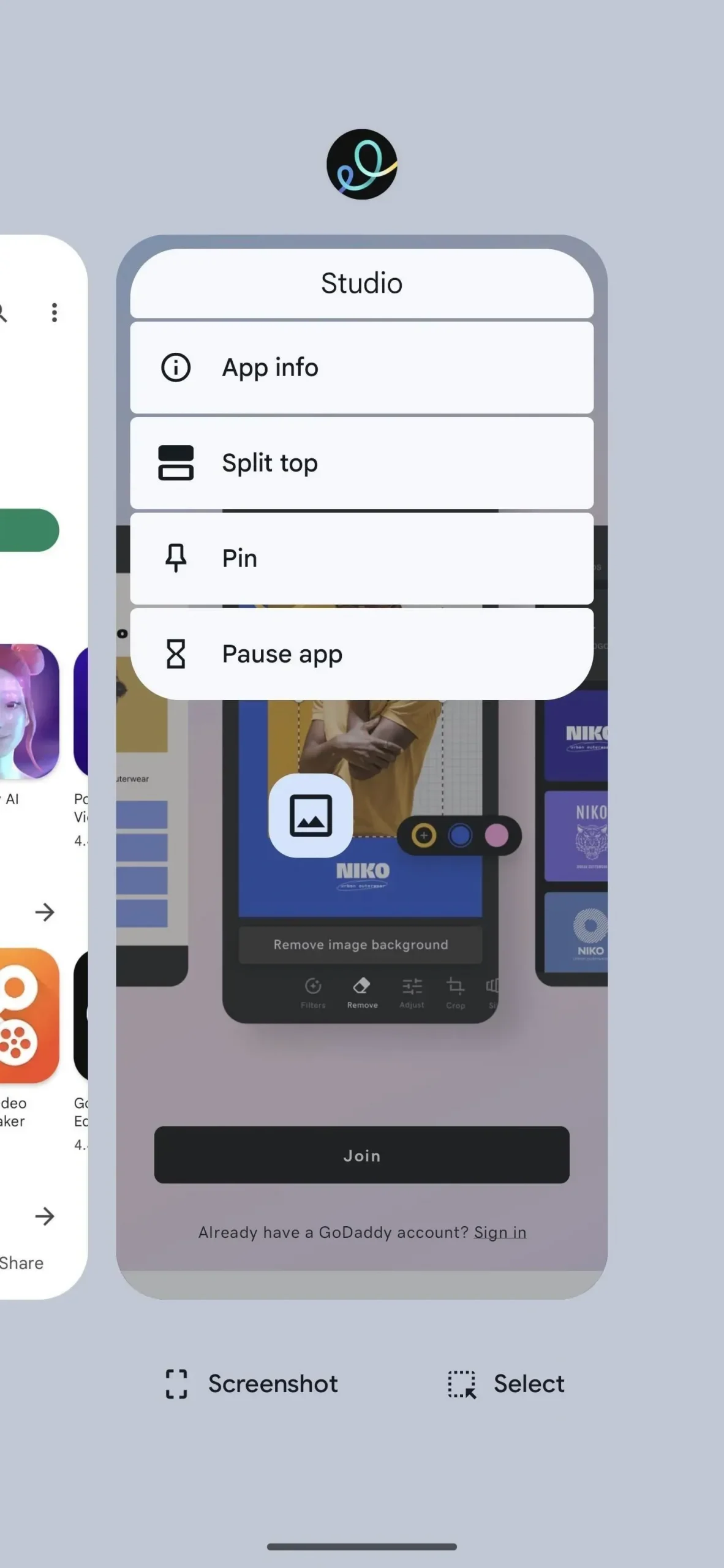
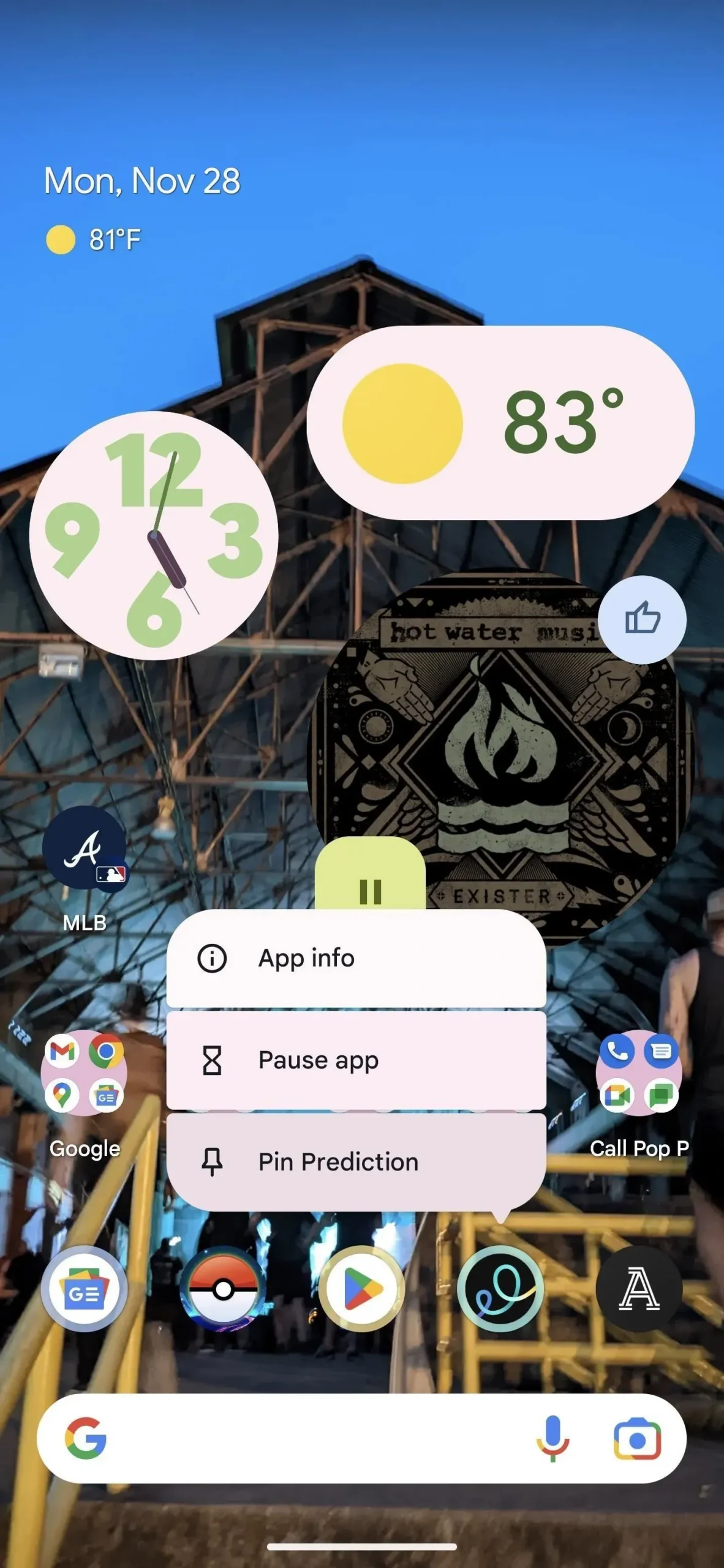
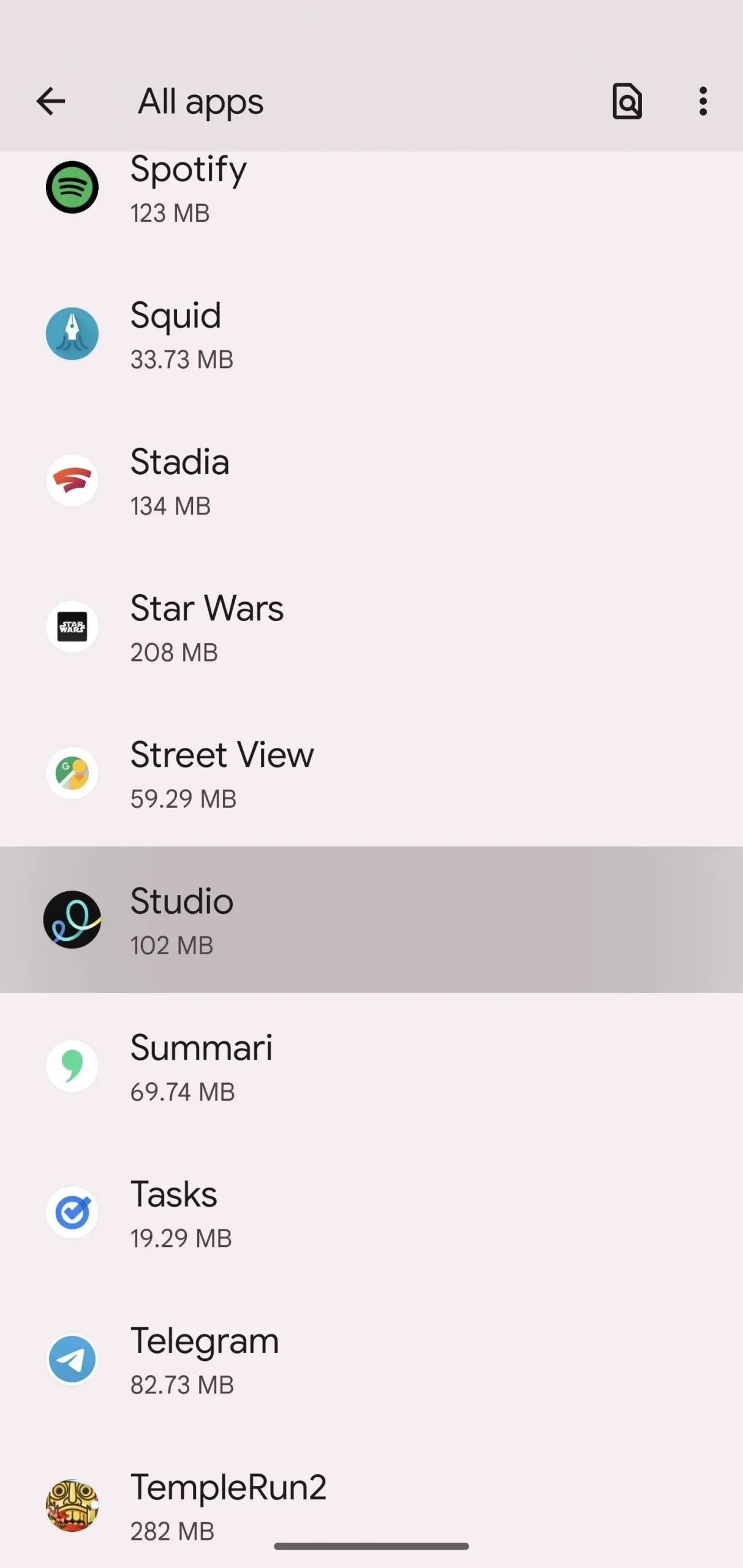
Крок 2. Налаштуйте дозволи на сповіщення програми
Виберіть «Сповіщення» у верхній частині списку на сторінці інформації про програму. Тут ви знайдете перемикач, щоб увімкнути або вимкнути всі сповіщення для програми, а також категорії сповіщень для більш детального керування.
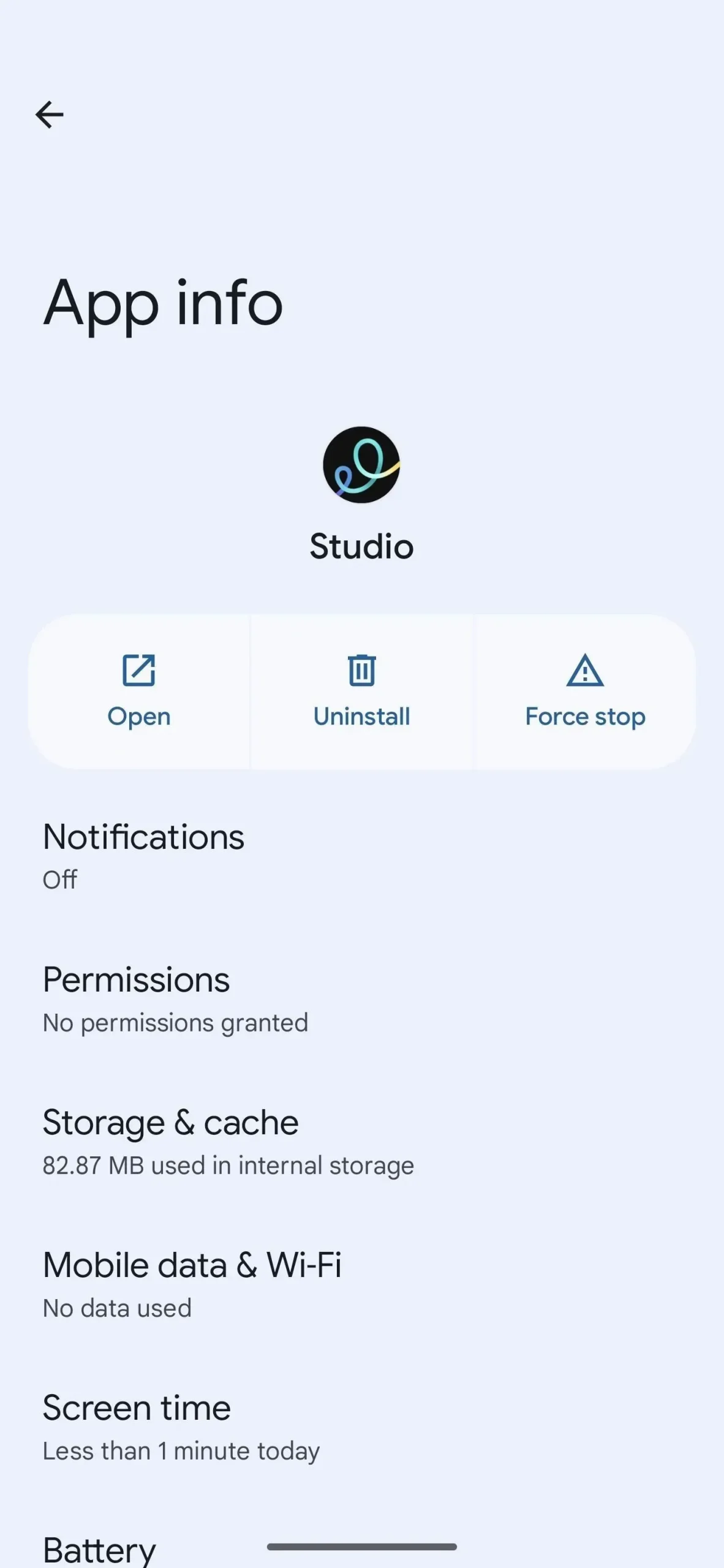

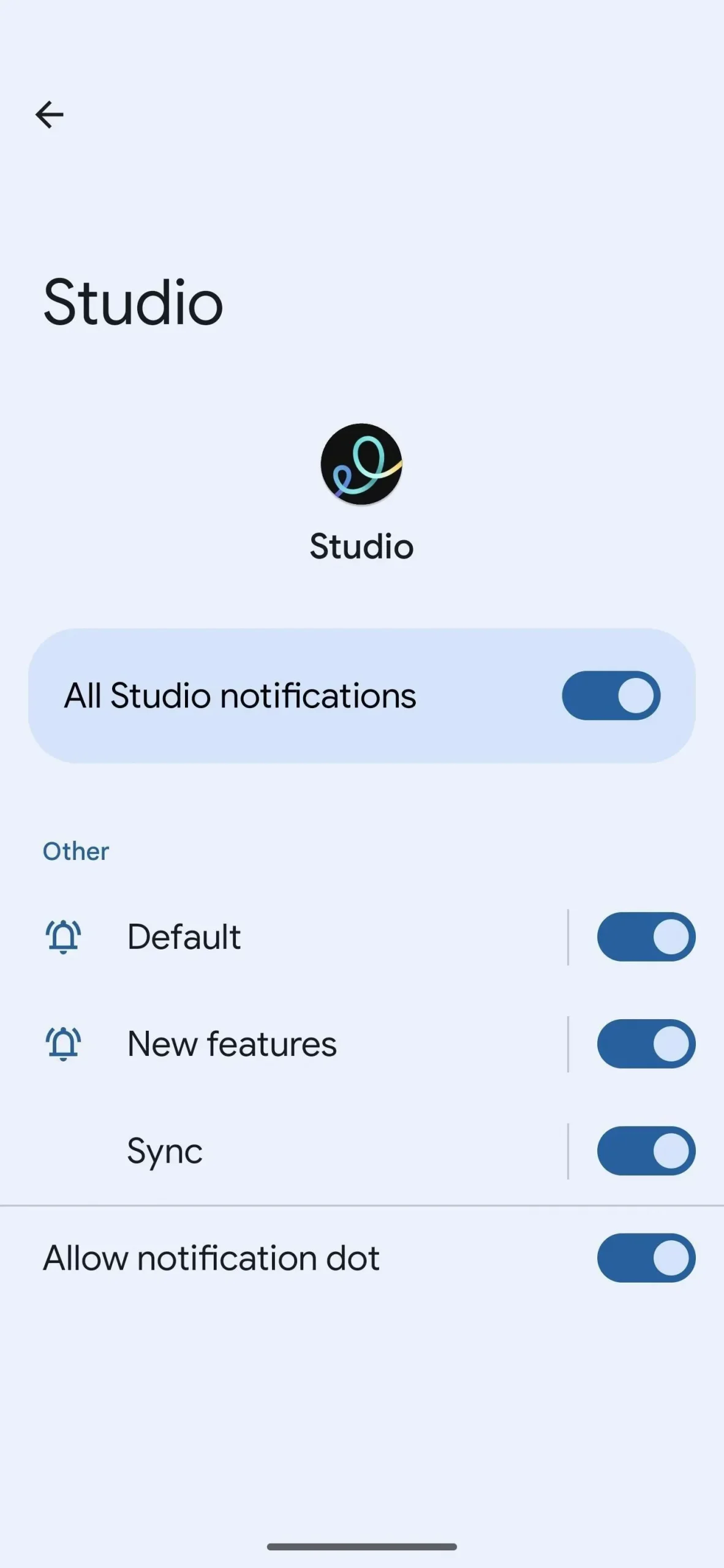
Крок 3. Скасуйте своє рішення (за потреби)
Можливо, все-таки відхилення або схвалення сповіщень було правильним рішенням. У цьому випадку виконайте кроки 1 і 2 вище, щоб відкликати дозволи.
Крім того, якщо ви хочете видалити дозволи на сповіщення, ви можете натиснути й утримувати дратівливе сповіщення в програмі відразу після його отримання або на панелі сповіщень, а потім вибрати «Вимкнути сповіщення» в параметрах, щоб воно зникло. Це також працює на старих версіях Android, а не лише на Android 13.
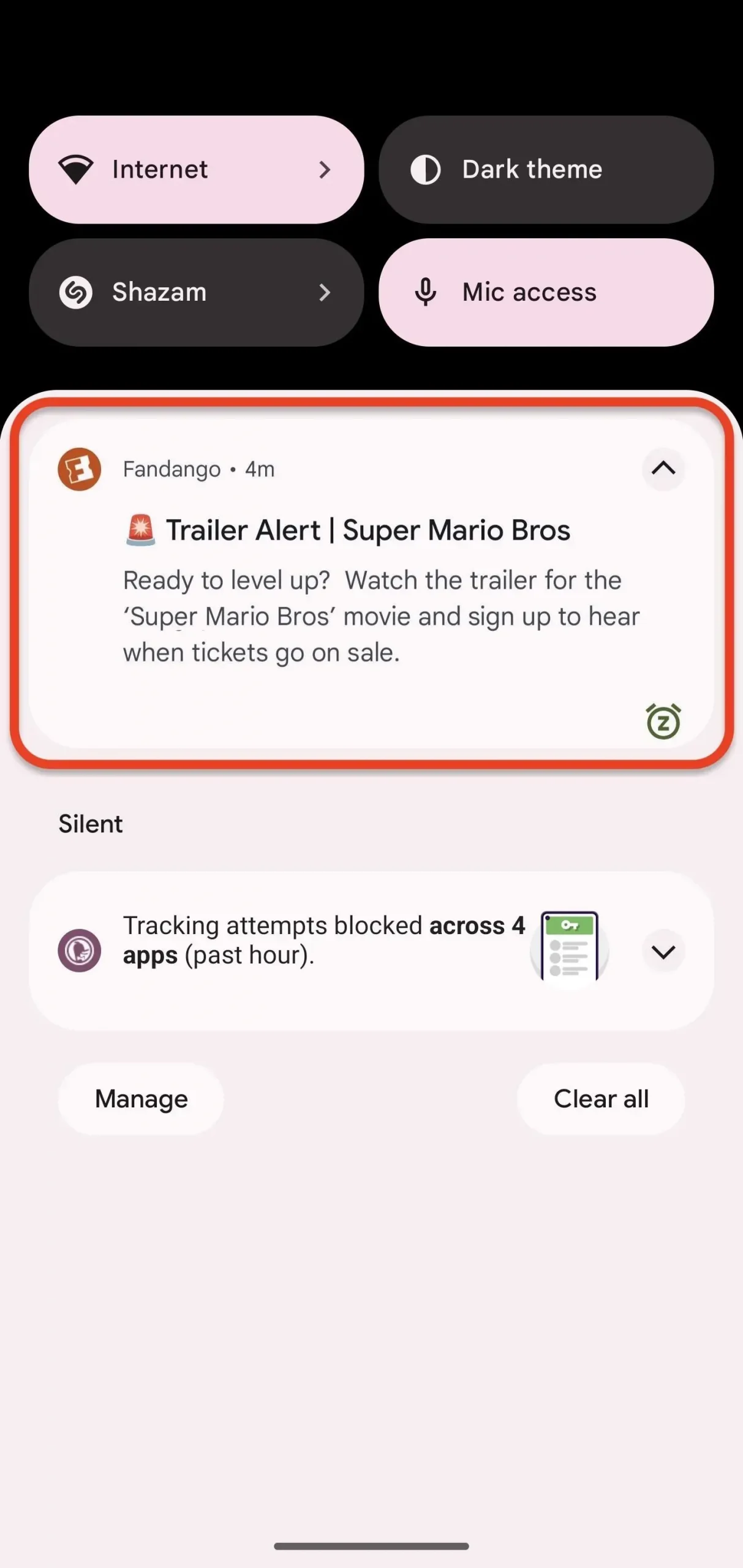
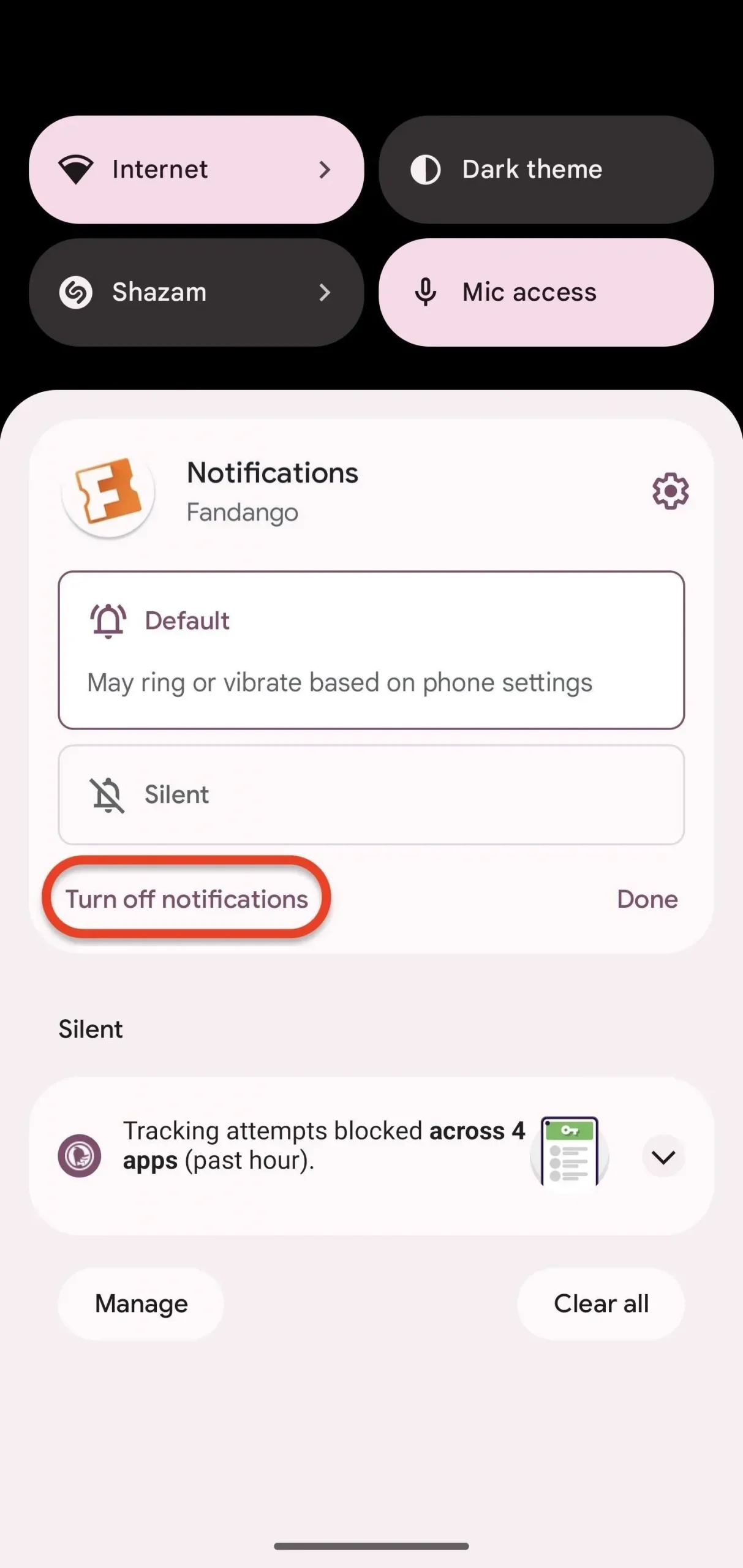



Залишити відповідь